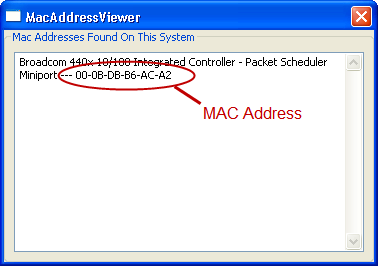База знаний
FAQ
Операционные системы
Веб Сервер
Linux
Накопители
Камеры
Системы
Лицензирование
ExacqMobile
Плата SDVR
Периферия
Уведомления по email
Аудио
Камеры по производителям
Монитор технического состояния
FAQs
Можно ли получить демонстрационную копию ПО exacqVision?
Существуют ли учебные курсы по exacqVision?
Какие порты использует exacqVision?
Как лицензируется ПО exacqVision NVR?
Как определить MAC-адрес сервера?
Можно ли использовать exacqVision на компьютере с несколькими сетевыми картами?
Сколько проходит времени после появления очередной версии exacqVision под Windows до выхода этой же версии под MacOS X и Linux?
Кто пишет код exacqVision?
Как обновить версию клиента exacqVision?
Как узнать версию клиентского приложения exacqVision?
Имеется ли обратная совместимость у клиентской части exacqVision?
Можно ли использовать джойстик вместо мыши для управления клиентом exacqVision?
Почему в списке «Добавить системы» (Add Systems) имеется адрес 127.0.0.1?
Как сохранить видеоклип в исполняемый файл для передачи полиции?
Что такое VGA-режим (VGA Mode) на странице настройки клиента?
Почему не получается программно панорамировать изображение после масштабирования? Над курсором появляется красный знак «Х».
Может ли сервер exacqVision работать под управлением Linux?
Как определить версию сервера exacqVision?
Как настроить сервер exacqVision для передачи текстового сообщения на сотовый телефон?
Как изменить порт, который слушает сервер exacqVision?
Каков срок гарантии на exacqVision NVR?
Какие типы микрофонов совместимы с гибридным видеорегистратром exacqVision?
Кто проектирует и производит платы видеозахвата Exacq?
Можно ли использовать iSCSI-накопители с серверами exacqVision?
С какими производителями iSCSI-накопителей работает Exacq?
Поддерживает ли сервер exacqVision автоматическую запись видео на CD/DVD?
Может ли клиент exacqVision работать под управлением Windows 2000 (Win 2k)?
Как изменить порт для web-сервера?
Почему появляется сообщение "Error - Could not get list of servers" (Ошибка – список серверов недоступен)?
Как настроить web-сервер exacqVision на автоматический запуск после перезагрузки?
Нужны ли дополнительные апплеты или иное программное обеспечение для просмотра видео с помощью web-браузера через web-сервер exacqVision?
Может ли exacqVision работать под управлением Microsoft Windows Server 2003?
Может ли ПО exacqVision работать под управлением 64-битной ОС Windows?
Может ли клиент exacqVision работать под управлением Windows Aero (Vista)?
Не получается воспроизвести видео от 5 мегапиксельной камеры после его экспорта.
Как переместить или установить новый жесткий диск в Windows XP?
Поддерживает ли Exacq Mac`и версии PowerPC?
Как экспортировать видеоклип и записать его на CD/DVD на Mac?
Можно ли обновить сервер exacqVision с Ubuntu 6.06 до 8.04?
Можно ли создать собственный сервер Ubuntu Linux с программным обеспечением exacqVision?
Может ли ПО exacqVision работать под управлением Linux?
Как установить web-сервер exacqVision под Linux?
Какие IP-камеры поддерживаются exacqVision?
Будет ли Exacq поддерживать камеры от [имя производителя]?
Как обновить версию прошивки IP-камеры?
Почему камера AXIS 207 прекращает запись?
Почему камера AXIS 209MFD не детектирует движение?v
Можно ли настраивать камеру от Arecont с использованием приложения AV100?
Как использовать автоматическое слежение с камерами Panasonic и при этом продолжать получать сигналы тревоги от детектора движения?
Какая емкость накопителя требуется для записи звука?
Как уберечь систему exacqVision от взлома?
Почему в клиенте exacqVision не отображаются аудиовходы?
Что выбрать, плагин Arecont Vision или Arecont TFTP?
Почему не запускается сервер exacqVision?
Что такое выход TTL?
Почему отсутствуют иконки в верхней части окна клиента exacqVision в Windows 7?
Какие исключения нужно настроить для антивируса?
Перемещение платы eDVR в системе exacqVision под управлением Windows.
Поддерживает ли exacqVision виртуальные сервера?
Как изменить порты, которые слушает сервер exacqVision, под управлением Ubuntu Linux?
Как определить модель материнской платы в системе exacqVision?
Может ли exacqVision использовать работать с двойными пакетами от камер Arecont Vision?
Как установить лицензию на сервер exacqVision?
Вопросы по exacqVision Web Service 2.0
Обновлено 2010-04-29
Какие процессы и службы работают при запущенном web-сервере exacqVision?
- LightTPD, web-сервер. Обрабатывает запросы от web-браузера.
- evws-frontend, обрабатывает запросы web-сервиса и возвращает запрошенную информацию
- evws-backend, по одному процессу на каждое подключение к серверу. Запускается по одному процессу на каждый транзитный сервер, на каждую авторизованную сессию и на поиск. Таким образом, если имеется три транзитных сервера, два подключенных и выполняется четыре процедуры поиска, должно быть запущено 9 процессов evws-backend.
- srvany (Windows). Приложение, которое запускает файлы Exacq в качестве служб.
Затрагивают ли элементы меню «запуск», «остановка» и «перезапуск» exacqVision Web Service в Windows все эти службы?
По-умолчанию – да.
Однако, если расположение исполняемых файлов было изменено, могут возникнуть проблемы.
Каково время ожидания по-умолчанию для сессий web-клиента?
Для авторизованных подключений к серверу время ожидания составляет 5 минут. Таймер сбрасывается каждый раз при поступлении запроса от клиента на изменение настроек, информации PTZ, получение изображения, а так же при подаче команды PTZ. Для транзитных соединений время ожидания не контролируется.
Для режима поиска, время ожидания составляет 2 минуты для каждой процедуры. Это не касается сессий оперативных серверов (если поиск ведется с авторизацией на сервере и в течение 5 минут ничего не запрашивается, то сессия закрывается). Таймер сбрасывается каждый раз при запросе изображения, метки времени, скорости воспроизведения или шага кадра, либо при установке скорости видео и шага кадра.
Разорвется ли соединение по истечении времени ожидания при просмотре живого видео?
Нет. Остановка видео может быть вызвана ошибкой в запросе и возврате кадра, либо видео более не передается. Это исправляется повторным перетаскиванием камеры, если после последнего запроса не истекли 5 минут.
Можно ли получить демонстрационную копию ПО exacqVision?
Обновлено 2010-05-03
Да, мы поставляем демонстрационные версии пакетов серверного и клиентского ПО exacqVision. Демонстрационные версии позволяют включить одну камеру с поддержкой полной функциональности.
Существуют ли учебные курсы по exacqVision?
Обновлено 2010-04-23
В 2008 году компания Exacq открыла программу учебных курсов для реселлеров «exacqVision Reseller Technical Training», где в течение нескольких полных дней проходит изучение всех аспектов инсталляции, настройки и использования продуктов IP-видеонаблюдения exacqVision. Курсы проводятся во многих местах и доступны для всех реселлеров exacqVision.
Уточнить даты и места проведения курсов, а так же их описания можно здесь:
Какие порты использует exacqVision?
Обновлено 2010-04-23
По-умолчанию, клиент exacqVision связывается с сервером через порт 22609, а камеры подключаются к серверу через порт 80 (в зависимости от производителя, порт может меняться). Порт для web-сервера exacqVision – 80.
Как лицензируется ПО exacqVision NVR?
Обновлено 2010-04-23
Лицензия на ПО exacqVision NVR открывает возможность подключения определенного количества камер и привязывается к MAC-адресу сетевого интерфейса сервера. Даже если сервер имеет несколько интерфейсов, для выпуска лицензии нужен физический адрес только одного из них. MAC-адреса камер для лицензии не требуется.
Как определить MAC-адрес сервера?
Обновлено 2011-02-08
Для определения MAC-адреса сервера под управлением Windows необходимо войти в меню ПУСК, кликнуть ВЫПОЛНИТЬ и в появившемся окне ввести cmd, после чего откроется окно командной строки DOS. В командной строке ввести ipconfig /all и нажать ввод. Среди появившихся данных выбрать пункт «Физический адрес», которому соответствует ряд двузначных буквенно-цифровых комбинаций, например 00-0C-F1-56-98-AD. Это и есть MAC-адрес.
Так же можно использовать приложение MacAddressViewer, которое необходимо запустить на сервере exacqVision. Загрузить приложение для Windows или Linux можно перейдя по ссылке ниже.
Linux:
Windows:
Можно ли использовать exacqVision на компьютере с несколькими сетевыми картами?
Обновлено 2010-04-26
Да. exacqVision считывает физические адреса со всех сетевых карт, установленных на компьютере, и сравнивает их с физическим адресом, на который выпущена лицензия.
Сколько проходит времени после появления очередной версии exacqVision под Windows до выхода этой же версии под MacOS X и Linux?
Обновлено 2010-04-26
Версии exacqVision для различных платформ выходят одновременно, потому что код, выполняемый под управлением Windows – это то же код, что и для Linux и MacOS X.
Кто пишет код exacqVision?
Обновлено 2010-04-26
Код exacqVision пишется и компилируется инженерами компании Exacq. Компания не пользуется услугами сторонних компаний и программистов.
Как обновить версию клиента exacqVision?
Обновлено 2010-04-26
Для обновления клиентской части exacqVision необходимо войти в рабочую станцию оператора с правами администратора. Клиент устанавливается в папку C:Program FilesexacqVisionClient, поэтому операционная система ограничивает права простых пользователей для записи в нее.
Имея права администратора, необходимо кликнуть левой кнопкой мыши в правом верхнем углу логотипа exacqVision и вызвать окно «О программе». Внизу окна необходимо кликнуть по гиперссылке «Connect to the Internet and Check for Updates» («подключиться к интернету и проверить обновления»). Если новая версия клиентского приложения вышла, скачка и процесс установки запустятся автоматически.
Как узнать версию клиентского приложения exacqVision?
Обновлено 2010-04-26
Кликнуть левой кнопкой мыши в правом верхнем углу логотипа exacqVision и вызвать окно «О программе». Номер вести отобразится слева от кнопки «ОК».
Имеется ли обратная совместимость у клиентской части exacqVision?
Обновлено 2010-04-26
В большинстве случаев да. Компания Exacq стремится поддерживать обратную совместимость своего программного обеспечения. Однако рекомендуется регулярно обновлять клиентскую часть, так как в новых версиях добавляются новые функции, устраняются различные ошибки и недочеты. Обычно старые версии работают корректнее, а новые предоставляют более широкие возможности использования системы видеонаблюдения.
Можно ли использовать джойстик вместо мыши для управления клиентом exacqVision?
Обновлено 2010-04-26
Да. Доступны некоторые драйвера, позволяющие пользоваться джойстиком вместо мыши, хотя работоспособность всех джойстиков не гарантируется. Был успешно протестирован джойстик IP Desktop Joystick от CH Products (), работающий под управлением найденной на сайте производителя утилиты «IP Desktop Utility». Чтобы переключаться между джойстиком и мышью, необходимо просто нажать две кнопки одновременно.
Примечание: После установки IP Desktop Joystick более не сможет обрабатывать нажатие одной или двух кнопок джойстика.
Почему в списке «Добавить системы» (Add Systems) имеется адрес 127.0.0.1?
Обновлено 2010-04-26
127.0.0.1 – это IP-адрес, который всегда обращается к локальному компьютеру. Таким образом, клиент exacqVision может соединиться с локальным сервером, обращаясь по адресу 127.0.0.1, и при этом не важно, какой реальный адрес присвоен сетевой карте.
Не удаляйте этот адрес из списка. Использование 127.0.0.1 позволяет установить более быстрое и надежное соединение с локальным сервером, чем соединение по реальному собственному адресу.
Как сохранить видеоклип в исполняемый файл для передачи полиции?
Обновлено 2010-04-26
Клиент exacqVision позволяет сохранить видеоклип в файл формата Program Stream (PS), который может быть открыт плеером exacqVision ePlayer на клиентском ПК exacqVision. Для передачи клипа пользователям, не имеющим данного приложения, он может быть упакован вместе с плеером в один исполняемый файл (.exe). Для этого нужно сделать:
- Определить, в какой папке находится предназначенный для упаковки PS-видеоклип и открыть ее в командной строке DOS. Обычно такие файлы лежат в папке My DocumentsexacqVision Files.
- Предположим, что программное обеспечение exacqVision было установлено в папки по-умолчанию и интересующий нас файл называется test.PS (впрочем, имя может быть любым). Необходимо ввести следующую команду: C:Program FilesexacqVisionClient ePlayer.exe" -c -itest.ps -otest.exe
Результирующий файл будет называться text.exe и будет проигрываться на любом ПК под управлением Windows и без установленного exacqVision. Нужно иметь ввиду, что при попытке переслать этот файл по электронной почте могут возникнуть проблемы, так как многие почтовые системы не пропускают исполняемые файлы.
Что такое VGA-режим (VGA Mode) на странице настройки клиента?
Обновлено 2010-06-09
Декомпрессия и отображение сотен кадров в секунду очень требовательна к ресурсам процессора. Для разгрузки центрального процессора моно использовать вычислительные мощности современного видеоадаптера. Компания Microsoft разработала интерфейс DirectDraw, позволяющий приложениям взаимодействовать с видеокартами любых производителей, поддерживающими этот драйвер. DirectDraw обеспечивает приложениям методы определения возможных для данного оборудования режимов ускорения видео.
Клиент exacqVision старается автоматически определить наилучший режим работы и модель цветности, доступные для данного оборудования. Так как различные производители видеоадаптеров обеспечивают разные уровни поддержки тестирования режимов, могут возникнуть ситуации, когда автоматическое определение работает некорректно. Страница настройки клиента (Client Setup) позволяет пользователю вручную выбрать режим работы видеоакселератора и модель цветности. В режиме автоматической настройки клиент сначала попробует прейти в оверлейный (Overlay) режим, если не получится – вернется в режим без ускорения (None).
Возможны следующие режимы:
- В оверлейном режиме (Overlay), центральный процессор распаковывает кадры и передает их на графический адаптер в цветовом пространстве YUV. Тот масштабирует изображение и копирует в оверлейный буфер. Каждый раз при перерисовке изображения, видеоадаптер объединяет данные из буфера кадра и из оверлейного буфера. Это самый производительный режим, так как в нем центральному процессору нет необходимости в масштабировании картинки и в конвертировании цветовой схемы. Кроме того, при этом снижается нежелательное мерцание, так как изображение на экране берется из кадрового буфера, содержимое которого не зависит от изменяемых данных в оверлейном буфере.
- В закадровом режиме (Offscreen) центральный процессор распаковывает кадры и передает их на графический адаптер в цветовом пространстве YUV. Графический адаптер конвертирует изображение в RGB, масштабирует до нужного разрешения и копирует в кадровый буфер, откуда оно и передается для перерисовки на мониторе. Производительность в этом режиме примерно равна производительности в оверлейном, но при этом может появиться небольшое мерцание, так как новые данные в кадровом буфере записываются поверх старых.
- В режиме без ускорения (None) центральный процессор берет на себя всю вычислительную нагрузку и не использует драйвер DirectDraw или аппаратное ускорение видео. Это самый надежный режим, поскольку он не зависит от драйвера DirectDraw от производителя видеоадаптера. Однако производительность этого режима может сильно уменьшиться при повышении нагрузки на центральный процессор.
Почему не получается программно панорамировать изображение после масштабирования? Над курсором появляется красный знак «Х».
Обновлено 2010-04-26
Если не получается выполнять программное панорамирование или наклон после программного приближения, вероятнее всего установлена слишком высокая скорость перемещения. Скорость устанавливается в количестве пикселей, на которое нужно смещать картинку. Если над курсором появляется красный знак «Х», это означает, что окно слишком близко к краю изображения. Нужно кликнуть кнопку управления PTZ на панели инструментов и уменьшить скорость перемещения.
Может ли сервер exacqVision работать под управлением Linux?
Обновлено 2011-04-12
exacqVision поддерживает работу в Ubuntu 10.04, аналогично как и в 8.04. Кроме того, будет поддерживаться работа во всех LTS-релизах Ubuntu по мере их выхода.
Как определить версию сервера exacqVision?
Обновлено 2011-06-13
Для определения версии серверного ПО exacqVision необходимо выполнить следующие шаги:
- Открыть страницу конфигурации и выбрать в дереве имя нужного сервера. Откроется окно информации о системе.
- В разделе информации о версии выбрать файл Core.exe
- Посмотреть номер версии.

Как настроить сервер exacqVision для передачи текстового сообщения на сотовый телефон?
Обновлено 2011-05-27
Передачу текстовых сообщений на сотовый телефон можно настроить в окне «Уведомления» (Notifications). Сначала нужно настроить собственный сервер электронной почты, после чего в настройках программы указать аккаунт (например,) и пароль.
Затем необходимо настроить профиль сообщения на сервере электронной почты. Необходимо заполнить поля From, To, а так же тело сообщения (Message Body). Поле Subject заполнять необязательно. Необходимо знать, к какому оператору принадлежит требуемый номер, в зависимости от чего нужно заполнить поле To. Например, для некоторых американских операторов это поле заполняется так:
Verizon:
То есть, если нужно отправить сообщение на номер 800-555-1212, находящийся в сети AT&T, то это поле заполняется так: 8005551212@.
Как изменить порт, который слушает сервер exacqVision?
Обновлено 2010-07-21
Если нет возможности использовать порт 22609 или необходимо пробросить порты для нескольких систем exacqVision, возникает необходимость изменить используемый программой порт. Для этого необходимо выполнить следующие шаги:
- Зайти на сервер, где производится запись видео
- Закрыть все приложения exacqVision
- Открыть панель управления службами (Control Panel>Administrative Tools>Services) и найти в списке ExacqVisionServer
- Кликнуть по нему правой кнопкой и выбрать Stop
- Открыть на сервере папку C:Program FilesexacqVisionServer
- С помощью блокнота открыть файл streampi.xml
- Найти строку Port value=
- Изменить значение 22609 на любой необходимый, кроме 22610 (например, 8080)
- Сохранить изменения и перезапустить Windows
Каков срок гарантии на exacqVision NVR?
Обновлено 2010-04-23
Гарантийный период exacqVision NVR составляет три года со дня поставки.
Какие типы микрофонов совместимы с гибридным видеорегистратром exacqVision?
Обновлено 2010-04-23
Такие микрофоны, как Crown PZM-11LL или Louroe Electronics ASK-4 KIT #101 со встроенными предусилителями, могут включаться в аудиовходы видеорегистратора напрямую.
Кто проектирует и производит платы видеозахвата Exacq?
Обновлено 2010-04-23
Компания Exacq проектирует и производит платы видеозахвата собственными силами, хотя некоторая часть работ выполняется сторонними производителями.
Можно ли использовать iSCSI-накопители с серверами exacqVision?
Обновлено 2010-04-23
Да. Сервера exacqVision поддерживают работу с накопителями iSCSI как инициаторы. Функция доступна при работе под управлением как Windows, так и Linux.
С какими производителями iSCSI-накопителей работает Exacq?
Обновлено 2010-05-03
Компания Exacq протестировала работу с накопителями от следующих производителей:
- Pivot3: Pivot3 RAIGE Databank --
- JetStor: AC&NC JetStor SATA RAID модель 416iS -
Эти производители проверили возможность интеграции в собственных лабораториях:
- DNFStorage:
- Intransa:
Конечные пользователи самостоятельно интегрировали нашу продукцию с накопителями:
- Nexsan:
Поддерживает ли сервер exacqVision автоматическую запись видео на CD/DVD?
Обновлено 2010-04-23
Да. Функция exacqRecall позволяет автоматически записывать на CD/DVD видеоролики определенной длины. Функция может быть вызвана нажатием специальной кнопки на передней панели сервера, либо привязана к программному триггеру.
Может ли клиент exacqVision работать под управлением Windows 2000 (Win 2k)?
Обновлено 2010-08-30
Нет. Клиент exacqVision работает только под управлением Windows XP, Windows Vista и Windows 7.
Существуют проблемы в использовании некоторых библиотек при кросс-платформенном программировании для Windows 2000. Например, при выборе радиокнопки, клиент перестает отвечать на системны запросы.
Как изменить порт для web-сервера?
Обновлено 2010-05-03
Для изменения порта web-сервера необходимо править его конфигурационный файл:
- Для Windows: C:Program FilesexacqVisionWebService LightTPDconflighttpd-inc. conf
- Для Linux: /etc/lighttpd/lighttpd.conf
Там нужно найти следующие записи:
## bind to port (default: 80)
#server.port = 81
Изменить номер порта на тот, который необходим, после чего удалить знак # в начале строки. То есть для назначения порта 1111, эти строки будут выглядеть так:
## bind to port (default: 80)
server.port = 1111
Сохранить файл и перезапустить сервер.
Почему появляется сообщение "Error - Could not get list of servers" (Ошибка – список серверов недоступен)?
Обновлено 2010-04-23
Это сообщение говорит о том, что web-сервер Lighthttpd запущен, а web-служба exacqVision – нет. Для решения этой проблемы необходимо выполнить следующее:
- В Windows: выполнить Start -> Programs -> exacqVision Web Service -> Start exacqVision Web Service
- В Linux: в консоль ввести команду sudo /usr/local/exacq/webservice/ service.sh start
Как настроить web-сервер exacqVision на автоматический запуск после перезагрузки?
Обновлено 2010-05-03
В целях обеспечения безопасности, при настройках по-умолчанию web-сервер exacqVision не запускается автоматически после перезагрузки компьютера. Для настройки автозапуска при старте системы необходимо:
- В Windows: выполнить Start -> Programs -> exacqVision Web Service -> Set exacqVision Web Service to start automatically
- В Linux: в консоль ввести команду sudo /usr/local/exacq/webservice/ service.sh automatic
Нужны ли дополнительные апплеты или иное программное обеспечение для просмотра видео с помощью web-браузера через web-сервер exacqVision?
Обновлено 2010-04-23
Нет. Web-сервер exacqVision перекодирует видео в поток JPEG-кадров, отображаемых любым современным браузером. Это позволяет любому пользователю пользоваться web-сервером без скачивания и установки дополнительного программного обеспечения.
Может ли exacqVision работать под управлением Microsoft Windows Server 2003?
Обновлено 2010-04-23
Да, программное обеспечение exacqVision может работать под управлением Windows Server 2003. Exacq поставляет сервера exacqVision с предустановленной Microsoft Windows XP Professional, так как дополнительные функции операционной системы Windows Server 2003 для нормальной работы не требуются.
Может ли ПО exacqVision работать под управлением 64-битной ОС Windows?
Обновлено 2010-04-23
Программное обеспечение exacqVision работает под управлением 64-битных версий Windows Vista и Windows 2003 Server. Однако платы видеозахвата не работают с 64-битными ОС и реализация этой возможности пока не планируется.
Может ли клиент exacqVision работать под управлением Windows Aero (Vista)?
Обновлено 2010-04-23
Да. Однако обработка видео будет вестись без аппаратного ускорения. Функции оверлейного (overlay) и закадрового (offscreen) отображения видео возможны при использовании базовой цветовой схемы.
Подробнее проблема описана на сайте поддержки Microsoft:
Не получается воспроизвести видео от 5 мегапиксельной камеры после его экспорта.
Обновлено 2010-06-18
Некоторые видеоплееры, например, Windows Media Player, имеют проблемы с воспроизведением 5-мегапиксельных MJPEG-роликов в формате .avi. Это связано с ограничениями кодеков, установленных по-умолчанию.
Для решения проблемы необходимо скачать и установить последнюю версию ffdshow по ссылке. Работоспособность кодека была успешно протестирована для версии 2676 от 11 февраля 2009 года (возможно, некоторые более старые версии так же позволяют проигрывать такие ролики, но проверялась именно эта). После установки кодека, компьютер должен быть перезагружен.
Как переместить или установить новый жесткий диск в Windows XP?
Обновлено 2010-11-03
Открытие окна управления дисками в XP
- Правой кнопкой мыши кликнуть по объекту «Мой компьютер» (My Computer).
- В меню выбрать вкладку «Управление» (Manage). Откроется окно управления компьютером.
- В категории «Запоминающие устройства» (Storage) выбрать вкладку «Управление дисками» (Disk Management)

Даже если новый диск был обнаружен системой управления дисками, он не будет отображаться в проводнике до того, как будет настроен. Обычно Windows XP детектирует новые диски и запускает мастер настройки, тем не менее, могут возникнуть ситуации, когда это приходится делать вручную.

Разбиение и конвертирование диска с помощью мастера
- Выбрать новый привод для разбиения.
- В итоговом окне отобразится список действий, которые будут выполнены после нажатия на кнопку Finish.
- Далее диск инициализируется и откроется мастер разбиения.

Ручная инициализация
- По новому диску нужно кликнуть правой кнопкой мыши и выбрать вкладку «Инициализировать». Эта процедура подготовит диск для использования операционной системой. Далее появится окно с подтверждением инициализации. Инициализация уничтожит все данные на диске.

- Выбрать нужный диск. В этом окне отображаются все неинициализированные диски, поэтому будьте осторожны, если в компьютере есть диски с другими операционными системами, они так же могут появиться.
- Для запуска процесса инициализации кликнуть «ОК» (диск все еще не видно в проводнике).

Разбиение
После инициализации привода в операционной системе, должна появиться возможность его разбиения на логические диски. Возможность разбиения недоступна для неинициализированных дисков, а так же для дисков, не имеющих свободного места.
Мастер разбиения
Итоговое окно.
Тип раздела: выбрать «Основной» (Primary). Это обычный выбор для дисков, имеющих менее четырех логических разделов.
Размер раздела в Мб: выбрать размер раздела. По-умолчанию размер раздела соответствует размеру диска. Если под раздел планируется использовать не весь диск, нужно указать требуемый размер. При необходимости – повторить процедуру для нераспределенной части диска.
Назначение диску буквы. Если предполагается файловая система NTFS, то новый раздел можно примонтировать к существующему NTFS-разделу в качестве подпапки. Если нужно назначить букву, например, D:, а она уже занята другим разделом, нужно выйти из мастера, изменить букву существующего раздела и запустить мастер снова.
Форматировать раздел со следующими настройками. По-умолчанию предлагается форматировать в файловую систему NTFS. Для нового диска можно выбрать быстрое форматирование.
Итог. Последняя возможность изменить настройки до начала процесса.


Завершение.
После инициализации, разбиения и форматирования диска, он отобразится в окне управления дисками как исправный (healthy), с указанием размера, типа раздела, его имени и буквы диска.

Поддерживает ли Exacq Mac`и версии PowerPC?
Обновлено 2010-04-23
Нет, Exacq не поддерживает PowerPC. Введение поддержки этого оборудования не планируется.
Как экспортировать видеоклип и записать его на CD/DVD на Mac?
Обновлено 2010-04-23
Первая версия клиента exacqVision для MacOS не позволяет автоматически записывать видео на диск. Подробная инструкция, как обойти это ограничение находится здесь:.
Можно ли обновить сервер exacqVision с Ubuntu 6.06 до 8.04?
Обновлено 2010-04-23
На сегодняшний день компания не рекомендует обновлять операционную систему сервера exacqVision с Ubuntu 6.06 до 8.04. Тем не менее, если такая необходимость есть, рекомендуется экспортировать все данные на внешний носитель, например USB-привод, после чего переустановить операционную систему. Далее, установить все необходимое программное обеспечение Exacq и импортировать сохраненные настройки.
Можно ли создать собственный сервер Ubuntu Linux с программным обеспечением exacqVision?
Обновлено 2010-04-23
Это инструкция только для систем под управлением Ubuntu 6.06. Чтобы выяснить версию установленной операционной системы, необходимо в консоли (Start>Accessories>Terminal) ввести команду lsb_release -a.
Для создания сервера exacqVision под управлением Ubuntu Linux необходимо выполнить следующие шаги:
- Загрузиться с CD Ubuntu
- Кликнуть иконку «Установить»
- Выбрать язык
- Выбрать город
- Выбрать раскладку клавиатуры
- Ввести личные данные и имя компьютера
- Выбрать диск для установки Ubuntu
- Выбрать опцию «Стереть диск»
- После завершения установки вынуть установочный CD и перезагрузить компьютер
- Загрузить GParted-Live CD по адресу:
- Перезапустить систему с диском GParted в приводе
- Выбрать автоматическую настройку (если не работает – использовать драйвер Force VESA)
- Когда появится окно загрузки раскладки клавиатуры, выбрать необходимую (нажать на «ввод» для выбора раскладки США)
- Выбор языка (нажать на «ввод» для выбора США)
- После появления GParted рекомендуется настроить раздел для операционной системы размером 30 Гб.
- Выбрать диск, на котором установлена Ubuntu
- Правой кнопкой мыши кликнуть по нужному разделу диска и выбрать «изменить размер» (Resize)
- В поле размера указать 30720 и кликнуть «изменить размер» (Resize)
- Правой кнопкой мыши кликнуть по нераспределенной области диска (Unallocated) и выбрать «Новый» (New)
- Подтвердить предложенные значения для использования всего оставшегося места на диске
- Выбрать файловую систему (Filesystem) ext3 и кликнуть «Добавить» (Add)
- Кликнуть «Применить» (Apply) вверху панели инструментов, после чего подтвердить выбор.
- После окончания процесса кликнуть «Закрыть» (Close)
- Дважды кликнуть по кнопке «Выход» (Exit) в левом верхнем углу
- Перезагрузиться
- Удалить компакт-диск из привода перед запуском системы
- Запустить Система (System)->Администрирование (Administration)->Диски (Disks)
- Кликнуть по диску на панели слева и выбрать «Разделы» (Partions)
- Выбрать первый раздел в списке
- Если стоит статус «Недоступен» (Inaccessible) и файловая система «Extended 3», необходимо запомнить расположение устройства (например, «/dev/sdX#» или «/dev/hdX#», где Х – буква, # - цифра) и выполнить следующие шаги
- Повторить процедуру для всех дисков в системе, запомнив или записав их расположения
- Выполнить Приложения (Applications)->Аксессуары (Accessories)->Терминал (Terminal)
- В окне терминала ввести sudo mkdir -p /mnt/edvr/X, где Х – номер диска
- Нажать «Ввод» (Enter), при необходимости ввести пароль суперпользователя
- Для выхода из терминала ввести exit
- Нажать Alt+F2 для открытия диалогового окна запуска приложений
- Ввести gksudo gedit /etc/fstab в командной строке и, при необходимости, опять ввести пароль
- Открыть текстовый файл и найти строку, начинающуюся с «sda1» или «hda1» (sda – SATA-диск, dha – PATA-диск)
- Скопировать строку ENTIRE и вставить ее в конец файла
- Изменить строку, начинающуюся с «/dev/sdX# /mnt/edvr/Y ...», где Х# берется из названия диска, Y – номер папки, начинающийся с 1 для первого диска.
- Сохранить файл, выбрав Файл (File)->Сохранить (Save)
- Закрыть текстовое окно
- Скачать установщики клиента, сервера и web-службы exacqVision отсюда:
- Установить сервер exacqVision
- Установить клиент exacqVision
- Установить web-службу exacqVision
Может ли ПО exacqVision работать под управлением Linux?
Обновлено 2010-08-30
Сейчас Exacq поддерживается операционной системой Ubuntu 8.04. следующая версия будет работать под Ubuntu 10.04. Следующие релизы так же будут поддерживаться.
Как установить web-сервер exacqVision под Linux?
Обновлено 2010-04-29
Для установки web-сервера exacqVision под Linux нужно выполнить следующие шаги:
- Установить файл exacqVisionWebService.deb
- Открыть консоль: Старт (Start)/Аксессуары (Accessories)/Терминал (Terminal)
- Ввести команду sudo /usr/local/exacq/webservice/ service.sh stop, пароль admin256
- Ввести команду sudo gedit /etc/webservice.conf, пароль admin256
- IP-адрес и порт оставить прежними. Если нужно настроить автоматический доступ к web-серверу без ввода имени пользователя и пароля, изменить строку PassthroughEnabled=0 на PassthroughEnabled=1 и ввести желаемые логин и пароль. Необходимо удостовериться, что введенные логин и пароль актуальны для ПО exacqVision. Сохранить файл и выйти из редактора.
- В окне терминала ввести команду sudo /usr/local/exacq/webservice/ service.sh automatic. Теперь сервис будет запускаться автоматически при запуске системы.
- Запустить web-сервер командой sudo /usr/local/exacq/webservice/ service.sh start
Теперь можно открыть web-браузер и ввести в адресную строку и получить доступ к серверу.
Какие IP-камеры поддерживаются exacqVision?
Обновлено 2010-04-23
ПО от exacqVision поддерживает IP-камеры таких производителей, как ACTi, Arecont, Axis, IQEye, Panasonic, Sony, Vivotek и др. Полную информацию можно получить здесь:
Будет ли Exacq поддерживать камеры от [имя производителя]?
Обновлено 2010-04-23
На сегодняшний день, ПО от Exacq поддерживает большое количество камер, и их количество растет. На рынке имеется огромное их количество, и среди моделей, с которыми интегрируется exacqVision, можно выбрать устройства для решения практически любых задач.
Если у Вас имеется камера, для которой требуется поддержка в exacqVision, компания Exacq готова это рассмотреть. Нужно только иметь ввиду, что релизы новых версий ПО планируются заранее, и компания не гарантирует поддержку новой модели в ближайшем из них. Если у Вас имеется проект, требующий установки не поддерживаемых моделей камер, свяжитесь с нами по адресу.
Как обновить версию прошивки IP-камеры?
Обновлено 2010-05-03
Ниже приведены ссылки, по которым можно обновить версии ПО камер:
Axis:
ACTi:
Arecont: Позвонить по номеру 1-818-937-0700
IQeye:
Sony:
Panasonic:
CBC America:
Dlink:
Vivotek:
Почему камера AXIS 207 прекращает запись?
Обновить 2010-04-23
Прошивку IP-камеры нужно обновить до версии 4.40.1 отсюда:.
С предыдущей версией прошивки (4.40), запись останавливается через 25 дней в режиме MPEG-4.
Почему камера AXIS 209MFD не детектирует движение?
Обновлено 2010-04-23
Для активирования детектора движения IP-камеры AXIS 209MFD нужно сделать следующее:
- Обновить версию прошивки до 4.45.1 отсюда:
- Выполнить Setup->System Options->Advanced->Plain Config
- Выбрать картинку в выпадающем меню Group
- Вверху картинки выбрать Trigger Data Enabled
- В настройке ввода/вывода триггера (Image IO TriggerData) убрать выбор Tampering Enabled
- Сохранить
- Выполнить Setup->System Options->Maintenance и перезапустить камеру
Можно ли настраивать камеру от Arecont с использованием приложения AV100?
Обновлено 2010-04-23
Exacq рекомендует для настройки параметров IP-камер, недоступных из exacqVision, использовать их web-интерфейсы. Особенно не рекомендуется использовать AV100 вместо web-интерфейса для настройки IP-камер Arecont Vision. Причины изложены ниже.
1) Сервер exacqVision позволяет настроить следующие параметры (значения могут быть изменены через клиент exacqVision, но они не будут переданы на камеру, пока пользователь не изменит их через клиент exacqVision):
- Яркость
- Резкость
- Насыщенность
- Качество картинки
- Пороги чувствительности детекторов движения
- Детализация детекторов движения
- Маски детекторов движения
2) Сервер exacqVision всегда передает на камеру следующие значения при подключении к ней:
- Включение детектора движения
- Отключение потокового режима MJPEG
- Установка размера зоны детектирования движения
- Настройка границ изображения (жесткий размер изображения для конкретной модели камеры)
Web-интерфейс Arecont может использоваться для изменения параметров настройки камер. Если он используется для настройки параметров, которые могли быть изменены пользователем через клиент exacqVision, то эти параметры могут отображаться в клиенте неправильно до очередного подключения к камере сервером exacqVision, хотя это и не отражается на качестве видеозаписи. Если он используется для изменения параметров, недоступных для клиента exacqVision и перечисленных в списке 2, то проблемы возникнуть не должно. Эти параметры нежелательно модифицировать, пока камера подключена к серверу. Web-интерфейс Arecont не позволяет настраивать критически важные параметры, такие как маски детекторов движения, их можно настроить только из клиента exacqVision.
Несмотря на то, что AV100 позволяет настроить больше параметров, чем web-интерфейс, он применяет к камерам настройки по-умолчанию. Если маски детекторов движения и их пороги срабатывания настраивались через клиент exacqVision, а потом к камере подключились с помощью AV100, то это сбросит все измененные параметры. По этой причине использовать AV100 для настройки камер не рекомендуется. Если вы все же используете это приложение, перед его запуском убедитесь, что камеры не подключены к серверу. После чего подключитесь сервером и проверьте правильность настройки детекторов движения с помощью клиента exacqVision.
Как использовать автоматическое слежение с камерами Panasonic и при этом продолжать получать сигналы тревоги от детектора движения?
Обновлено 2010-04-26
Многие PTZ-камеры от Panasonic поддерживают функции автоматического слежения. Однако для одновременного использования функций автоматического слежения и детектирования движения необходимо обновить версию прошивки до NS202A_ver.2.20PA.img или новее. Прошивка может быть получена напрямую от Panasonic. После ее обновления нужно выполнить следующие шаги:
- В клиенте exacqVision добавить окно движения.
- Настроить положение позиционера, которое будет использоваться как домашнее.
- В web-интерфейсе камеры, на странице настроек камеры (Camera Setup) выбрать функции камеры (Cam Function).
- Домашнее положение (Home position) PTZ выбрать тем же, что и в exacqVision. Имена могут отличаться, но положение должно быть одинаковым.
- Выбрать самостоятельный возврат (Self Return) в домашнее положение и установить его таймер.
- Выбрать позицию VMD в настройках сигналов тревоги (Alarm) и найти выбор предустановок (Preset Position Select).
- Выбрать предустановку, помеченную как домашнюю.
- Удалить все зоны детектирования движения и нажать установить (Set).
- Нарисовать окно детектирования движения и нажать установить.
- В настройках тревоги (Alarm Setup) выбрать позицию Тревога (Alarm) и найти VMD Alarm, включить автоматическое слежение.
- Закрыть web-интерфейс.
Какая емкость накопителя требуется для записи звука?
Обновлено 2010-04-29
В среднем, для записи звука необходимо 300 Мб на один день для каждой камеры из учета непрерывной записи.
Как уберечь систему exacqVision от взлома?
Обновлено 2010-05-05
Защита системы от взлома – это очень обширная проблема, здесь будут перечислены только некоторые основные моменты. При несоблюдении перечисленных ниже элементарных правил безопасности, любая система становится уязвимой, в том числе даже и аналоговая.
Изолированная сеть
Если система IP-видеонаблюдения собрана на основе выделенной изолированной сети, то для вторжения в нее необходимо прямое подключение к ее маршрутизаторам.
Антивирусное ПО
Необходимо актуальное антивирусное программное обеспечение. Однако при этом необходимо настроить исключения для антивирусного сканера для файлов .PS и .PSI. Это видеофайлы exacqVision и их сканирование может вызвать проблемы с пропускной способностью HD-видео.
Безопасные пароли
Все IP-камеры и сервера имеют учетные записи по-умолчанию. Не забудьте сменить их пароли на безопасные (произвольные комбинации цифр, букв и символов).
Ограниченное подключение администраторов
Если в пределах сети имеются дополнительные удаленные клиенты, необходимо уменьшить количество учетных записей с правами администратора. Пользователи exacqVision могут иметь различные наборы прав.
Почему в клиенте exacqVision не отображаются аудиовходы?
Обновлено 2010-05-12
Существуют две основные причины отсутствия звуковых каналов в клиенте exacqVision:
- Текущая учетная запись пользователя не имеет прав для доступа к аудио.
- Некоторые операционные системы (особенно Linux, Windows 7, и Windows Vista) отключают внутренний звук, если к аудиовыходам ничего не подключено. Клиент exacqVision определяет эти настройки и автоматически блокирует аудиоканалы. Для предотвращения этого можно включить в аудиовыход ПК наушники или встроенный динамик, после чего перезапустить клиент exacqVision.
Что выбрать, плагин Arecont Vision или Arecont TFTP?
Обновлено 2010-05-17
Все новые камеры должны использовать плагин Arecont Vision. Плагин Arecont TFTP оставлен в системе только в целях совместимости со старыми моделями. Он не используется в новых моделях, и не поддерживается их прошивками. Сетевой протокол TFTP изначально использовался в ПО exacqVision для доставки изображения от IP-камер, однако для увеличения производительности и поддержки детектирования движения был разработан плагин Arecont Vision, основанный на собственном протоколе Arecont.
Почему не запускается сервер exacqVision?
Обновлено 2010-05-18
Существует три основные причины, по которым не запускается сервер exacqVision:
- Отсутствует или отключена служба времени Windows. Эта служба должна быть установлена, запущена и настроена на автоматический запуск, неважно какая версия ОС Windows используется на ПК.
- На сервере установлены SDVR-драйвера, не использующие Stretch-плату. Сервер пытается запустить отсутствующее в системе оборудование, и служба не запускается.
- В системе присутствует IP-камера ACTi TCM4301 с прошивкой 4.04.06 и версия сервера exacqVision старее 4.0.x. Такая комбинация выдает некорректные данные, из-за чего сервер не запускается или быстро падает. Для решения проблемы необходимо обновить версию прошивки камеры или версию сервера exacqVision.
Что такое выход TTL?
Обновлено 2010-06-24
Все стандартные TTL-выходы работают с постоянным 5-вольтовым напряжением. Сигнал TTL определяется низким уровнем напряжения между 0В и 0.8В относительно земли и высоким уровнем между 2.2В и 5В.
По-существу, в TTL используется индикация высокого/низкого уровня напряжения вместо разомкнутого/замкнутого контакта. Некоторые устройства не воспринимают этот тип информации. Если требуется работать с устройством, воспринимающим только замыкание контактов, нужно использовать соответствующий конвертор.
Если сервер exacqVision должен активировать устройство, работающее от напряжения 120В переменного напряжения по срабатыванию детектора движения, рекомендуется использовать Xantech AC-1, управляющий питающим напряжением, а так же источник питания 120В. Обработчик событий настраивается с помощью клиента exacqVision. Схема включения приведена ниже.

Если сервер exacqVision должен управлять низковольтным устройством по детектору движения, рекомендуется использовать реле Altronix RBSN-TTL и источник постоянного напряжения 12-24В. Обработка событий настраивается через клиент exacqVision. Схема включения приведена ниже.

Почему отсутствуют иконки в верхней части окна клиента exacqVision в Windows 7?
Обновлено 2010-06-03
При работе клиента exacqVision под управлением Windows 7, иконки в верхней части окна временами могут исчезать, пока курсор мыши не переместить на них. Это происходит при включении масштабирования в операционной системе до среднего (125%).
Для изменения этих настроек, нужно через меню «Пуск» открыть панель управления и выбрать «Экран». В появившемся окне выбрать масштаб «Мелкий» (100%) или «Большой» (150%) и нажать «Применить». После чего нужно выйти из учетной записи Windows и зайти снова.
Какие исключения нужно настроить для антивируса?
Обновлено 2010-09-30
Для работы антивируса с программным обеспечением exacqVision, для антивирусного сканера нужно настроить следующие исключения:
*.ps
*.psi
Если в антивирусном пакете используется файрволл, то в нем нужно настроить исключения для:
exacqVision Client
exacqVision Server
exacqVision Web Service
Если компьютер используется только для работы с клиентом exacqVision, то исключение файрволла должно быть настоено только для exacqVision Client.
Некоторые пакеты устанавливают компоненты мониторинга сетевого трафика. Если это вызывает снижение производительности сетевых камер, компонент должен быть отключен.
Перемещение платы eDVR в системе exacqVision под управлением Windows.
Обновлено 2010-07-19
Процедура переноса платы eDVR в системе exacqVision под управлением Windows подробно описана в этом документе:
Поддерживает ли exacqVision виртуальные сервера?
Обновлено 2010-08-30
Нет. Подробное техническое обоснование невозможности работы на виртуальных серверах описано в следующей статье:
Как изменить порты, которые слушает сервер exacqVision, под управлением Ubuntu Linux?
Обновлено 2010-09-07
Для изменения номеров портов в Ubuntu Linux, которые слушает сервер exacqVision, необходимо выполнить следующие шаги:
- Закрыть все приложения exacqVision.
- Открыть окно терминала
- Остановить службу сервера exacqVision командой sudo /etc/init.d/edvrserver stop.
- Перейти к папке user/local/exacq/server.
- Ввести команду sudo gedit streampi.xml, пароль по-умолчанию - admin256.
- Найти строку, начинающуюся с "Port value=."
- Ввести значение номера требуемого порта, например 8080. ВНИМАНИЕ: не использовать порт с номером 22610.
- Сохранить изменения.
- Запустить сервер командой sudo /etc/init.d/edvrserver start.
Как определить модель материнской платы в системе exacqVision?
Обновлено 2010-10-27
Знание модели материнской платы очень важно для обновления драйверов системы. Самый простой способ это выяснить – посмотреть на расположение разъемов на задней панели сервера и сравнить с картинками в следующем документе:
Может ли exacqVision использовать работать с двойными пакетами от камер Arecont Vision?
Обновлено 2010-12-21
Начиная с версии 4.1.3, плагин Arecont Vision поддерживает работу с TFTP-пакетами двойного размера, аналогично AV100. Это означает, что камера передает в одном TFTP-пакете 2904 байта, в отличие от стандартных 1450 байт. Это уменьшает количество пакетов, необходимых для передачи картинки.
Для настройки плагина Arecont Vision на работу с двойными пакетами, нужно:
- Остановить сервер и открыть в текстовом редакторе файл arecontpi.xml.
- Найти все атрибуты UseDoublePackets и изменить их значения с 0 на 1.
- Сохранить и закрыть файл, запустить сервер.
Как установить лицензию на сервер exacqVision?
Обновлено 2011-02-08
Начиная с exacqVision версии 4.5, процесс управления и обновления лицензий значительно расширен и стал доступен через страницу «Мои системы» (My Systems).
Обновление отдельной лицензии
Для обновления отдельных лицензионных ключей через страницу «Мои системы», нужно кликнуть правой кнопкой мыши по странице «Подписка» (Subscription), выбрать позицию «Обновить» (Update), после чего выбрать «Обновить лицензию из файла» (Update License from File) или «Обновить лицензию из текста» (Update License from Text).

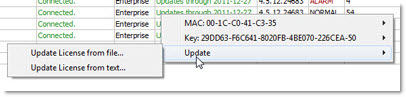
Лицензионные ключи отображаются в цифро-буквенном виде в формате XXXXXX-XXXXXX-XXXXXX-XXXXXX- XXXXXX-XX.
Если выбрали «Обновить лицензию из текста», то текст лицензионного ключа нужно скопировать из электронного письма, кликнув правой кнопкой по окну обновления лицензии и выбрав «Вставить» (Paste).
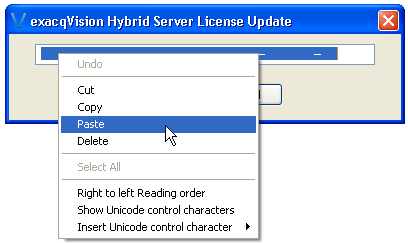
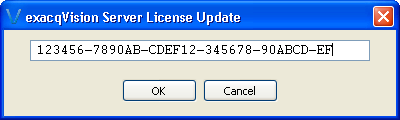
Если было выбрано «Обновить лицензию из файла», нужно указать путь к файлу .key, имя которого соответствует MAC-адресу сетевого интерфейса, на который она выпущена.
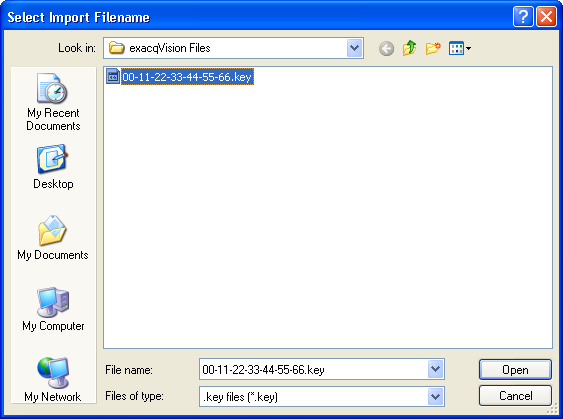
Пакетное обновление лицензии
Для систем корпоративного уровня с большим количеством серверов, Exacq выпускает один файл формата .CSV, содержащий все лицензии и соответствующие им MAC-адреса. Этот файл импортируется на все сервера.
![]()